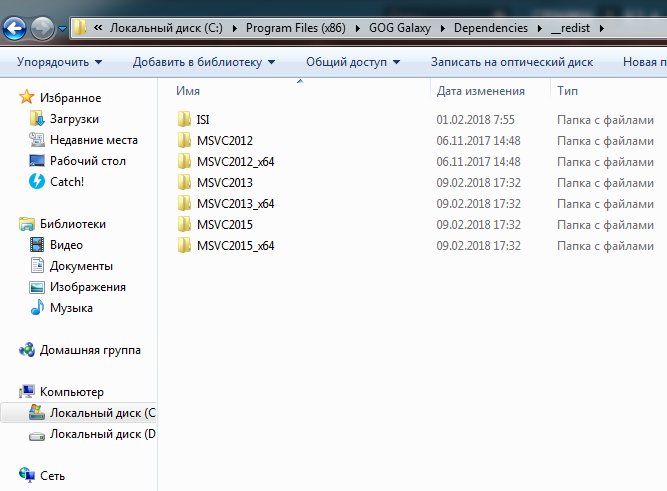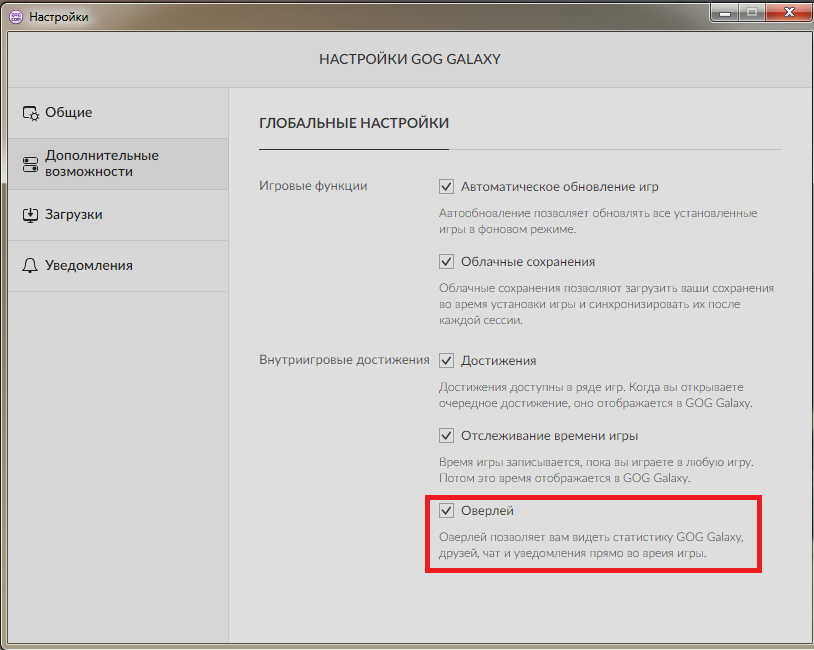не могу зайти в гвинт с телефона
Не могу зайти в гвинт с телефона
Категории
ГВИНТ не запускается
1. Убедитесь, что вы установили ГВИНТ из магазина Play Store. Если на странице ГВИНТА в Google Play появляется уведомление «Не поддерживается на вашем устройстве», то вы не сможете установить игру на это устройство.
2. Убедитесь, что на вашем устройстве установлена последняя версия Android. Для этого следуйте инструкции: https://support.google.com/android/answer/7680439?hl=ru
3. Попробуйте обновить ГВИНТ, службу Google Play Services и магазин Google Play Store. Для этого следуйте инструкции: https://support.google.com/googleplay/answer/113412?hl=ru
4. Очистите кэш и удалите данные ГВИНТА:
— откройте настройки своего устройства на Android;
— откройте раздел «Приложения и уведомления», затем выберите пункт «Все приложения»;
— найдите в списке ГВИНТ и выберите его;
— откройте раздел «Память», затем выберите пункт «Очистить кэш»;
— выберите пункт «Управление памятью», затем выберите пункт «Стереть данные».
Примечание: удаление данных не затронет ваш прогресс в ГВИНТЕ.
5. Очистите кэш и данные службы Google Play Services и магазина Google Play Store. Для этого следуйте пунктам 2 и 3 инструкции: https://support.google.com/googleplay/answer/9037938?hl=ru
6. Смените тип подключения: с Wi-Fi на мобильную связь или наоборот. Если вы используете Wi-Fi, убедитесь, что на стабильность соединения не влияют загрузки, трансляции или другие пользователи.
7. Перезагрузите устройство.
8. Попробуйте удалить и заново установить игру.
Решение самых распространённых ошибок (Gwent)
Fioiltarna
Moderator
РЕШЕНИЕ САМЫХ РАСПРОСТРАНЁННЫХ ОШИБОК
Здравствуйте, если вы столкнулись с какими-то проблемами при установке или запуске игры, возможно вам помогут следующие действие/действия:
1) В первую очередь проверьте целостность файлов игры: В Goge выберите Гвинт, Нажмите кнопку «БОЛЬШЕ», выберите «Управление файлами», затем «Проверить / починить».
2) Проверьте не блокирует ли игру антивирус/брандмауэр, отключите Proxy (если используете), перезагрузите роутер, попробуйте запустить Гвинт от имени администратора. Всегда запускайте игру через GOG Galaxy. Попробуйте запустить Гвинт через ярлык (Launch Gwent) в папке с игрой.
3) Доустановите/почините недостающие библиотеки Visual Studio и Framework как показано на скриншоте ниже (Установку разных версий MSVC можно запустить из папки: Program Files (x86)\GOG Galaxy\Dependencies\__redist):
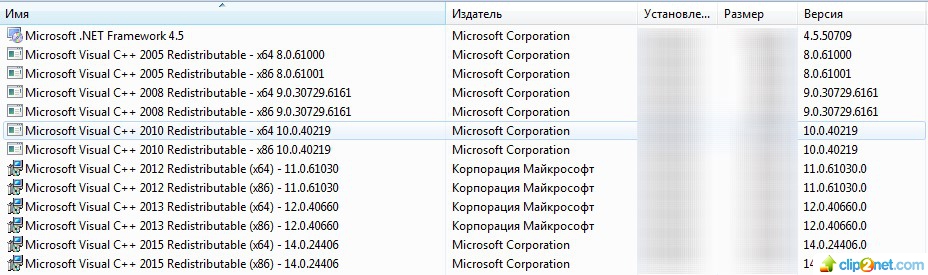
1. Удалите Gwent.
2. Удалите GOG Galaxy.
3. Удалите папку GOG Galaxy в Program Files (x86).
4. Удалите GOG.com в ProgramData (скрытая папка).
5. Удалите папку CDProjekt RED в ProgramData (скрытая папка).
6. Удалите папку CDProjekt RED в %appdata%\LocalLow.
7. Установите GOG Galaxy.
8. Установите Gwent.
Переустановка вместе с файлами реестра:
1. Удалите Gwent.
2. Удалите GOG Galaxy.
3. Зайдите в реестр (Win+R, в открывшемся окне впишите regedit).
4. Откройте папку HKEY_CURRENT_USER\Software.
5. Удалите папки CDProjektRed и GOG.com.
6. Заново установите GOG Galaxy и Gwent.
МИНИМАЛЬНЫЕ:
ОС: Windows 7/8/8.1/10 (64-разрядная)
Процессор: Intel Celeron G1820 или AMD A4-7300
Оперативная память: 2 ГБ
Видеокарта: NVIDIA GeForce GT 710 или GeForce GT 7900 | AMD Radeon R5 330 или Radeon HD 4650
Разрешение экрана: 1280х720 или выше
DirectX: версия 9.0c
Сеть: скоростной доступ в интернет
Свободное место на диске: 4,5 ГБ
Звуковая карта: совместимая с DirectX
РЕКОМЕНДУЕМЫЕ:
ОС: Windows 7/8/8.1/10 (64-разрядная)
Процессор: Intel Core i3 6100 или AMD FX-6300
Оперативная память: 4 ГБ
Видеокарта: NVIDIA GeForce GTX 660 или AMD Radeon R7 265
Сеть: скоростной доступ в интернет
Свободное место на диске: 4,5 ГБ
Звуковая карта: совместимая с DirectX
Свободное место на диске Xbox One: 4,5 ГБ
Для игры требуется доступ в интернет.
Если вы играете на ПК, необходима учетная запись GOG.com.
Если вы играете на Xbox One, для игры в ГВИНТ вам потребуется подписка Xbox Live Gold.
Если вы играете на PlayStation 4, для игры в ГВИНТ вам НЕ потребуется подписка PlayStation Plus.
Прошу обратить особое внимание на то, что в настоящий момент 32х разрядные системы игрой не поддерживаются (однако некоторым пользователям всё же удаётся запустить на них игру).
8) Попробуйте совершить указанные ниже действия устраняющие другие ошибки (вдруг вам повезёт и они решат и вашу проблему)
Дополнительные способы решения технических проблем можно посмотреть здесь: (сайт Gog) и здесь: (сайт техподдержки Гвинта)
Не исчезают уведомления, некоторые темы не отмечаются как прочитанные.
Не видно/пропали значки: Youtube, Facebook, Twitter, Instagram, Google из шапки форума (рядом со значком профиля).
Решение: Если вы используете блокировщик рекламы (AdGuard, Adblock Plus и т.п.), добавьте сайт: forums.cdprojektred.com в исключения, никакой рекламы на форумах нет (она запрещена).
Не могу залогинится на форуме в браузере (Вивальди).
Решение: Чаще всего такие ситуации возникают, если в настройках браузера включена блокировка сторонних cookie-файлов.
Попробуйте её отключить и проверьте, будет ли вход проводиться корректно после этого.
Самые распространённые ошибки
Игра зависает (фризится) на загрузочном экране.
При запуске игры возникает ошибка: ## gwent_disclaimer_pc, что делать?
Решение: Доустановить недостающие библиотеки майкрософт из пункта 3. Или переустановить, если они установлены.
Не могу выбрать русский язык, в игре отсутствует локализация?
Решение: В настоящий момент публичная бета ГВИНТА доступна на Английском, Польском, Русском, Французском, Немецком, Бразильском варианте португальского, Итальянском, Испанском, Латиноамериканском варианте испанского и Японском. По умолчанию в Гвинте установлен английский язык, для того чтобы в настройках появилась возможность переключать язык на другие, необходимо в настройках gog’а (кнопка БОЛЬШЕ- Настройки) выбрать интересующий вас язык и скачать небольшое дополнение:
При входе в игру бесконечно загружается коллекция карт (обычно данная проблема встречается при переходе с ПТР клиента игры на обычный и обратно).
Решение: Почистить кэш игры. Кэш находится по адресу: c:\users\Имя пользователя\appdata\locallow. Быстрее всего доступ к этой папке можно получить через командную строку, прописав в ней: %appdata%
При входе в игру процесс зависает на «загрузка картотеки сервера».
Решение: Попробуйте запустить Гвинт через ярлык (Launch Gwent) в папке с игрой. Папку можно быстро открыть через Гог: Больше/Управление файлами/ Показать папку.
При входе в игру появляется ошибка после «Загружаем инвентарь. «
Решение: Переустановите Гог и Гвинт следуя инструкции из пункта 5 (выше).
При использовании функций игры возникает ошибка: GoG Galaxy не запущен в фоновом режиме.
Решение: Первым делом запустите GOG Galaxy и включите в его настройках оверлей, как показано на скриншоте ниже:
Не найден лицензионный ключ.
Решение: Обычно данная проблема возникает при использовании proxy-серверов или частой смене ip-адресов. Попробуйте отключить прокси, если вы их используете.
Ссылка на архив с последней версией игры, если вы по каким-то причинам не можете скачать её через Гог: Гвинт 2.0.0
FAQ по ошибкам ГВИНТ: Ведьмак. Карточная игра: не запускается, черный экран, тормоза, вылеты, error, DLL
Необходимое ПО для ГВИНТ: Ведьмак. Карточная игра
Мы настоятельно рекомендуем ознакомиться со ссылками на различные полезные программы. Зачем? Огромное количество ошибок и проблем в ГВИНТ: Ведьмак. Карточная игра связаны с не установленными/не обновлёнными драйверами и с отсутствием необходимых библиотек.
Низкий FPS, ГВИНТ: Ведьмак. Карточная игра тормозит, фризит или лагает
Современные игры крайне ресурсозатратные, поэтому, даже если вы обладаете современным компьютером, всё-таки лучше отключить лишние/ненужные фоновые процессы (чтобы повысить мощность процессора) и воспользоваться нижеописанным методами, которые помогут избавиться от лагов и тормозов.
Лучшие видеокарты для комфортной игры в 1080p
ГВИНТ: Ведьмак. Карточная игра вылетает в случайный момент или при запуске
Ниже приведено несколько простых способов решения проблемы, но нужно понимать, что вылеты могут быть связаны как с ошибками игры, так и с ошибками, связанными с чем-то определённым на компьютере. Поэтому некоторые случаи вылетов индивидуальны, а значит, если ни одно решение проблемы не помогло, следует написать об этом в комментариях и, возможно, мы поможем разобраться с проблемой.
Как увеличить объём памяти видеокарты? Запускаем любые игры
Отсутствует DLL-файл или ошибка DLL
Для решения проблемы необходимо отыскать и вернуть в папку пропавшую DLL-библиотеку. И проще всего это сделать, используя специально созданную для таких случаев программу DLL-fixer – она отсканирует вашу систему и поможет отыскать недостающую библиотеку. Конечно, так можно решить далеко не любую DLL-ошибку, поэтому ниже мы предлагаем ознакомиться с более конкретными случаями.
Ошибка d3dx9_43.dll, xinput1_2.dll, x3daudio1_7.dll, xrsound.dll и др.
Ошибка MSVCR120.dll, VCRUNTIME140.dll, runtime-x32.dll и др.
Ошибки с названием «MSVCR» или «RUNTIME» лечатся установкой библиотек Microsoft Visual C++ (узнать, какая именно библиотека нужна можно в системных требованиях).
Избавляемся от ошибки MSVCR140.dll / msvcr120.dll / MSVCR110.dll и других DLL раз и навсегда
Распространённые сетевые ошибки
Не вижу друзей / друзья в ГВИНТ: Ведьмак. Карточная игра не отображаются
Неприятное недоразумение, а в некоторых случаях даже баг или ошибка (в таких случаях ни один способ ниже не поможет, поскольку проблема связана с серверами). Любопытно, что с подобным сталкиваются многие игроки, причём неважно, в каком лаунчере приходится играть. Мы не просто так отметили, что это «недоразумение», поскольку, как правило, проблема решается простыми нижеописанными способами:
Создателю сервера нужно открыть порты в брандмауэре
Многие проблемы в сетевых играх связаны как раз с тем, что порты закрыты. Нет ни одной живой души, друг не видит игру (или наоборот) и возникают проблемы с соединением? Самое время открыть порты в брандмауэре, но перед этим следует понимать как «это» работает. Дело в том, что программы и компьютерные игры, использующие интернет, для работы требуют не только беспроблемный доступ к сети, но и вдобавок открытые порты. Это особенно важно, если вы хотите поиграть в какую-нибудь сетевую игру.
Часто порты на компьютере закрыты, поэтому их следует открыть. Кроме того, перед настройкой нужно узнать номера портов, а для этого для начала потребуется узнать IP-адрес роутера.
Закрытые порты, или что делать, если игр не видно/не подключается?
Ошибка DirectX в ГВИНТ: Ведьмак. Карточная игра
Ошибка 0xc000007b в ГВИНТ: Ведьмак. Карточная игра
В худшем случае ошибка 0xc000007b или «This application was unable to start correctly» связана с повреждёнными системными файлами ОС, а в лучшем – с драйверами видеокарт от Nvidia.
Ошибка 0xc0000142 / 0xe06d7363 / 0xc0000906
Эти ошибки относятся не только к одним из наиболее часто встречаемых проблем, но и к наиболее сложным в процессе исправления. Потому что никогда сразу непонятно, почему они появляются. С другой стороны, известно, что подобное происходит только в двух случаях: 1 – в процессе запуска какой-нибудь программы или игры, 2 – буквально сразу после того, как удалось войти в систему.
Причём в первом случае чаще всего это касается недавно установленного приложения, поскольку ни одна из этих ошибок никогда сама по себе не появляется. В любом случае существует несколько способов, которые помогают избавиться от них. Рекомендуем внимательно ознакомиться с каждым.
Отключите антивирусную программу
Ни для кого не секрет, что часто всему виной является антивирус. Только вот в случае с перечисленными ошибками лучше программу не просто отключить, а временно удалить. После чего попробовать запустить приложение. Однако если это не поможет, тогда сделайте следующее:
Отключите «Защитник Windows»
Помимо антивирусной программы, также следует попробовать отключить «Защитник Windows». Поскольку он тоже запросто может быть причиной появления этих ошибок. Для этого нужно сделать следующее:
Проверьте путь на наличие кириллицы
Обязательно проверьте, что путь к приложению не содержал наличие кириллицы. Причём стоит отметить, что наличие в адресе «Пользователи» никак не влияет на это. Так что если после «Пользователи» идёт кириллица, тогда придётся создавать нового локального пользователя, у которого имя будет иметь латинские буквы. В таком случае также, возможно, придётся переустановить и само приложение на новом пользователе.
Воспользуйтесь чистой загрузкой
Решить проблему в таком случае можно чистой загрузкой. Как правило, это помогает в тех случаях, когда ошибка появляется при запуске Windows 10. Поскольку причина практически всегда связана с какой-то определённой программой или службой, что находятся в автозагрузках.
Чтобы понять, какая именно программа вызывает проблемы, необходимо во время появления сообщения об ошибке посмотреть на заголовок – там всегда указан exe-файл. Именно из-за него появляется ошибка. Поэтому файл следует отключить в автозагрузке Windows. Сделать это можно следующим наиболее простым способом:
или сочетание клавиш
Проверьте целостность файлов
Вполне возможно, ошибка возникает из-за того что была повреждена целостность системных файлов. И для их проверки у Windows 10 существа два инструмента – DISM.exe с командой Repair-WindowsImage для PowerShell и SFC.exe. Мы рекомендуем воспользоваться последним, поскольку он наиболее привычный и простой. А осуществить проверку можно следующим образом:
все найденные ошибки будут автоматически исправлены.
Измените значение в реестре
Реестр в операционной системе Windows 10 – это большая база данных. И именно эти данные определяют свойства и поведение системы. Поэтому редактирование в нём иногда помогает избавиться от ошибок. Только вот без должного опыта или надёжной инструкции лезть туда самостоятельно крайне не рекомендуется.
Поэтому предлагаем воспользоваться нижеописанной инструкцией. Только перед тем, как начнёте что-то менять, убедитесь в наличие нужного раздела. Сделать это можно следующим образом:
в окне «Выполнить» введите команду regedit нажмите
после чего в окне «Редактор реестра» отыщите раздел, представленный ниже.
Запустите восстановление системы
Это касается тех случаев, когда игра работала адекватно, но в определённый момент начала неожиданно появляться ошибка. Хотя игра не подвергалась никаким посторонним действиям. К примеру, не устанавливались моды, патчи и многое другое. В общем, тогда можно запустить процесс восстановления системы.
Другие способы
Ошибка «Недостаточно памяти»
Возникает ошибка, связанная с недостатком памяти, практически по десятку причин. Конечно, наиболее распространённые – это либо нехватка оперативной памяти «железа», либо маленький размер файла подкачки. В последнем случае, даже если вы ничего настраивали, всё запросто мог испортить сторонний софт или банальное отключение файла подкачки.
Звук в ГВИНТ: Ведьмак. Карточная игра отсутствует или пропадает в заставках
Чаще всего проблема связана с высоким звуковым разрешением в параметрах Windows, а именно – с частотой разрядности и дискретизации. Поэтому избавиться от проблемы можно лишь одним способом – понизить это разрешение.
Проблему, которая связана с отсутствием звука в заставках, решить первым способом не получится, поэтому сделайте следующее:
И главное, не забывайте определить, где именно отсутствует звук – везде на компьютере или только в игре. Существуют и другие маловероятные, но вполне возможные причины отсутствия звука: звуковая карта слишком старая, поэтому не поддерживает DirectX; неправильные настройки; неправильно установленные драйверы для звуковой карты или какая-нибудь специфическая ошибка в операционной системе. В таких случаях обязательно пишите в комментариях, а мы постараемся помочь исправить ошибки!
Появляется чёрный экран в ГВИНТ: Ведьмак. Карточная игра
Появление чёрного экрана часто связано с конфликтом видеодрайверов и ПО. И реже всего с определёнными файлами ГВИНТ: Ведьмак. Карточная игра. Впрочем, существует довольно много других причин, связанных с появлением «чёрного экрана смерти».
Первым делом при появлении проблемы следует обновить видеодрайвер. Многие пренебрегают этим совсем, но мы настоятельно рекомендуем сделать это, потому что для многих современных игр следом выходят и важные обновления, которые помогают запустить ту или иную игру.
Появляется цветной экран
Появление цветастого экрана часто связано с тем, что используются сразу две видеокарты. Если в материнской плате присутствует встроенный графический процессор, но играете на дискретном, игра в любом случае запустится на встроенном. Поэтому и возникают «цветные» проблемы, поскольку монитор подключён по умолчанию к дискретной видеокарте.
Не менее часто цветной экран появляется в том случае, если появились проблемы с выводом изображения. Подобное вызывает самые разные причины, но существуют две наиболее распространённые: 1 – стоят устаревшие драйвера; 2 – ваша видеокарта не поддерживается. Поэтому рекомендуем обновить в первую очередь драйвера.
Изображение в ГВИНТ: Ведьмак. Карточная игра мерцает
Не работает мышь, клавиатура или контроллер
Чаще всего, если такие проблемы и возникают, то строго на стороне игрока. В процессе подключения нового девайса ОС моментально пытается установить необходимый пакет драйверов, но проблема в том, что он стандартный, а значит, будет совместим далеко не с каждым устройством, поэтому проверьте наличие необходимых драйверов. Кроме того, на управление могут повлиять вирусы, так что обязательно проверьте систему.